Всем привет! Недавно я столкнулся с проблемой здесь. Вернее, был инцидент. Я писал о том, как сменить пароль Wi-Fi на роутере. Что ж, решил попробовать все на своем примере. Сменил ключ безопасности, пытаюсь подключить ноут к беспроводной сети, но… Ничего не происходит, пишет ошибку. Я долго тряс белокурой головой, пока меня не осенило. Этот профиль необходимо удалить и подключить заново!
Как говорится, вдохновил! Что ж, давайте узнаем, как забыть сеть Wi-Fi на ноутбуке или компьютере с Windows 7. Эта функция полезна, если вы изменили пароль Wi-Fi или не хотите, чтобы ПК подключался к какой-либо точке доступа.
Инструкция для Windows 10 ЗДЕСЬ.
План действий
Вот наглядная видео-инструкция по теме:
Большинство пользователей пишут, что удалить Wi-Fi сеть проще в Windows 10. Что ж, проверим.
Как удалить беспроводное соединение Wi-Fi на компьютере или ноутбуке с Windows 7:
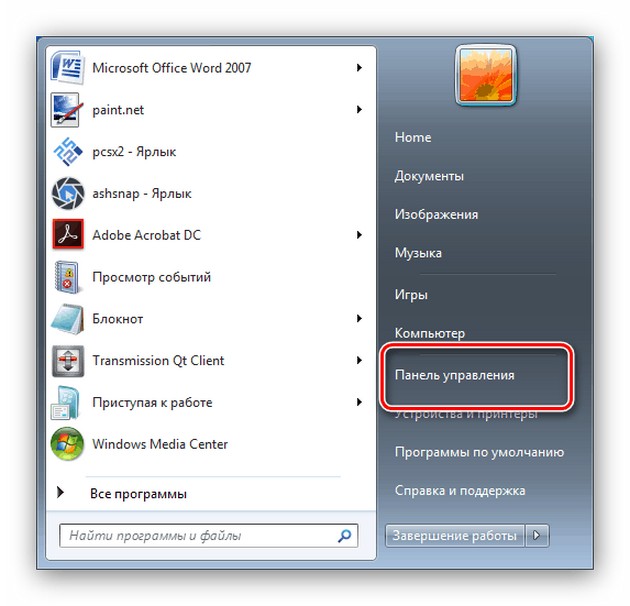
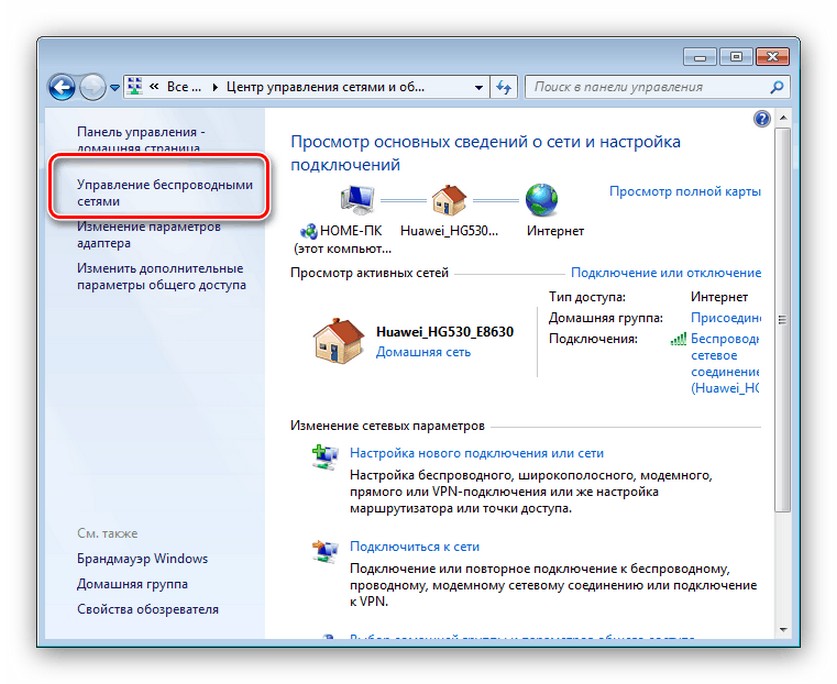
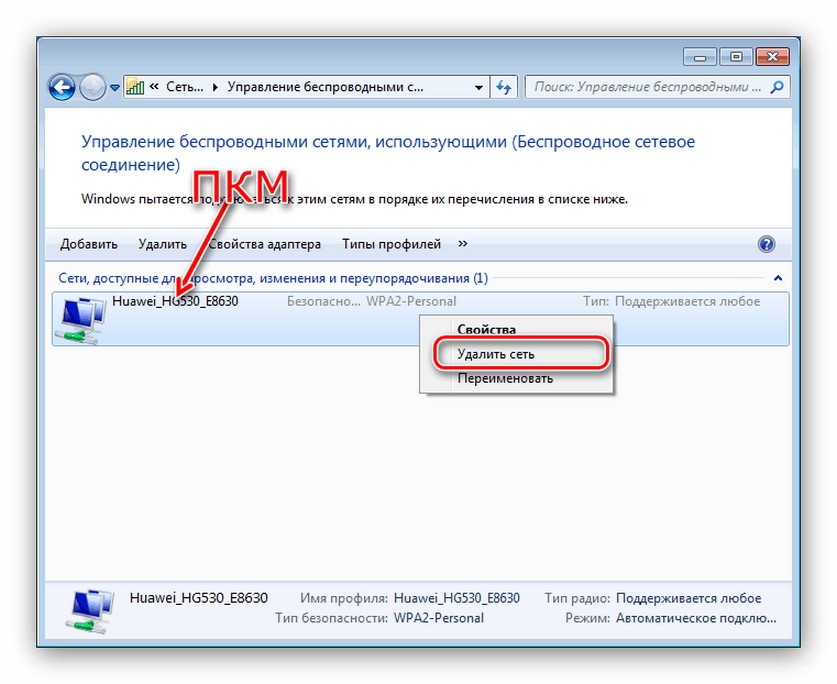
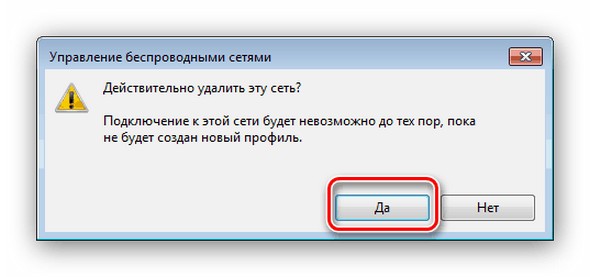
Чтобы восстановить подключение, откройте список доступных подключений, выберите нужную сеть и нажмите «Подключиться». При необходимости введите ключ безопасности.
Windows 7 Starter

Первоначальная версия операционной системы часто предустанавливалась на ноутбуки. Это лимитированная версия, где нет ряда функций. В Стартере «семерка» вы не сможете удалить профиль беспроводной сети через «Центр управления сетями…». Но не волнуйтесь, есть способ. Это можно сделать через текстовый интерфейс, т.е командную строку.
Как удалить беспроводное сетевое соединение в Windows 7 Starter:
- Нажмите комбинацию кнопок + R. В открывшемся окне введите cmd.exe. Так что ок.
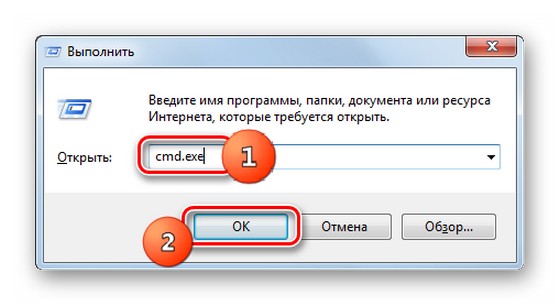
- Через меню ПУСК откройте меню «Все программы», затем «Стандартные» и в списке приложений выберите командную строку. Двойной клик ЛКМ — обычный запуск, ПКМ — с расширением прав (от имени администратора).
- Через поиск в меню пуск. Вам нужно набрать «командная строка» или «cmd».
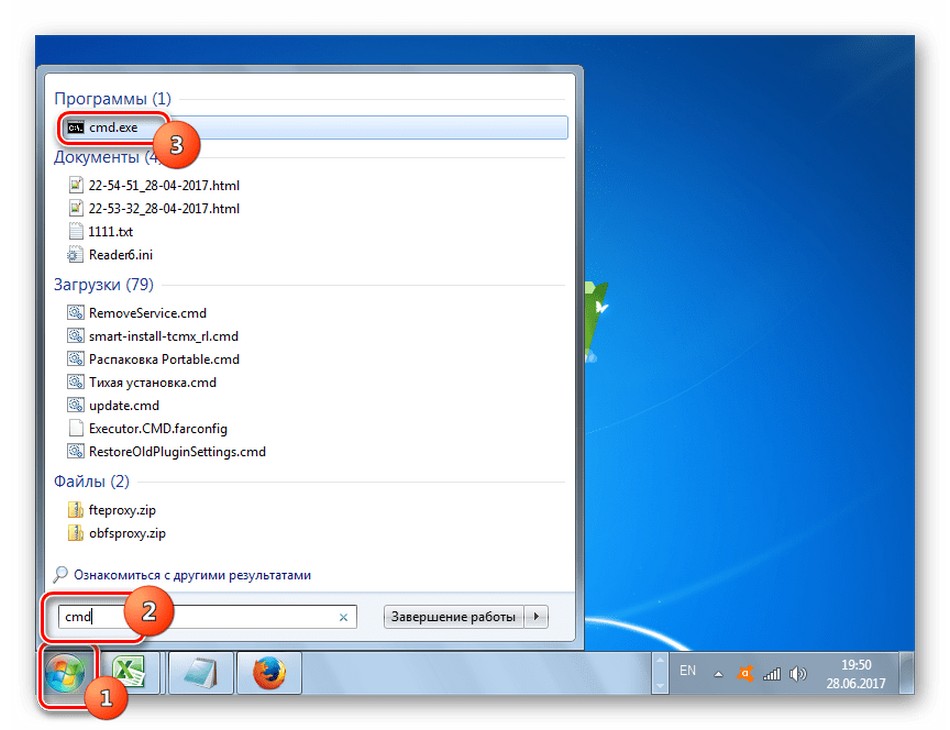
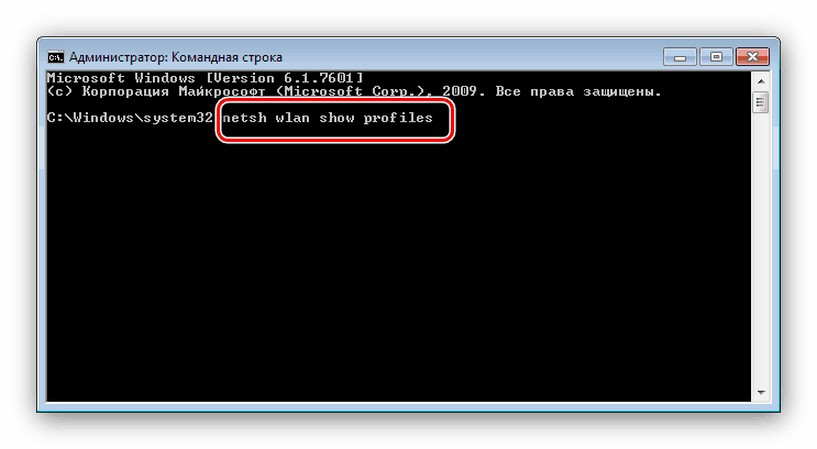
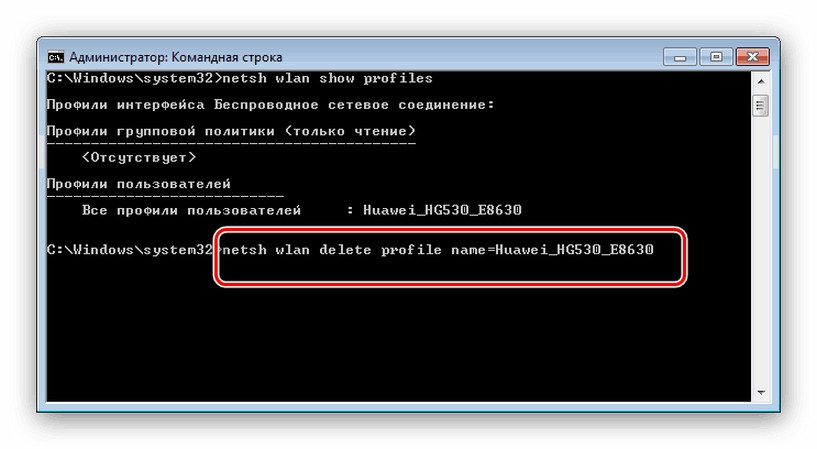
Чтобы удалить все сети, определенные через командную строку, в «семерке» введите следующее: netsh wlan delete profile *.
Вариант командной строки подходит для всех версий Windows 7.
«Не удалось подключиться…»
Что делать, если вы удалили нежелательное соединение Wi-Fi, но по-прежнему не можете подключиться? Это могут быть настройки роутера. Например, несоответствие имени беспроводного соединения в операционной системе и имени сети (SSID) в роутере.
Заходим в «панель администратора» роутера, в раздел настроек Wi-Fi. В строке SSID введите то же имя, что и в профиле беспроводного подключения в Windows 7.
Еще одна причина постоянной проблемы с подключением — включенный на роутере режим WPS. Его необходимо отключить. В большинстве случаев это можно сделать в меню настроек Wi-Fi. Там ищем пункт со словом WPS (на некоторых роутерах QSS) и отключаем режим.
Вот как это решается. Сложностей возникнуть не должно, а если есть вопросы, смело пишите в комментарии. Мы обязательно обсудим!





